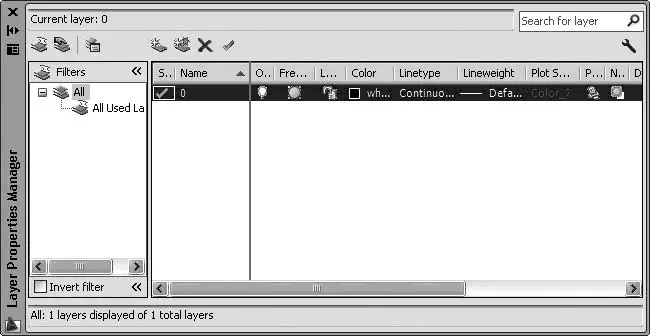• Параметр Halfwidthдает возможность задать толщину полилинии, указав величину половины ее толщины. Задав разные значения начальной толщины в ответ на запрос Specify starting half-width <0.0000>:и конечной в ответ на приглашение командной строки Specify ending half-width <0.0000>:, вы сможете в дальнейшем сформировать сужающийся или расширяющийся сегмент полилинии.
• Выбрав параметр Length, вы сможете создать прямолинейный фрагмент полилинии, лишь введя его длину. При этом отрезок будет направлен в ту же сторону, что и предыдущий прямолинейный участок полилинии, или, если на предыдущем этапе была сформирована дуга, отрезок пройдет по касательной к ней.
• Параметр Undo, как обычно, отменяет формирование последнего участка.
• Воспользовавшись параметром Width, можно указать начальную и конечную толщину следующих участков.
Сплайн представляет собой гладкую кривую, которая в AutoCAD формируется на основе заданных пользователем точек.
Вызовите команду SPLINE, щелкнув на кнопке Spline(Сплайн) на вкладке Home(Основная) в группе Draw(Черчение) ленты. Команду Spline(Сплайн) можно также активизировать на панели инструментов Draw(Черчение) или выполнив команду меню Draw→ Spline(Черчение → Сплайн). Программа попросит задать начальную точку сплайна:
Specify fi rst point or [Object]:
Затем появится следующий запрос:
Specify next point:
В ответ укажите расположение второй точки.
Координаты третьей и последующих точек сплайна указываются в ответ на приглашение, которое позволяет выбрать один из дополнительных параметров:
Specify next point or [Close/Fit tolerance] :
• Параметр Closeсоздает замкнутый сплайн.
• С помощью параметра Fit toleranceопределяется, насколько близко к заданным точкам должен быть проведен сплайн. При выборе этого параметра появляется запрос:
Specify fi t tolerance <0.0000>:
Как видно, по умолчанию это значение равно 0, то есть сплайн проходит строго через указанные точки. Если же ввести какое-то другое число, программа сможет провести сплайн, не выходя за указанное расстояние, чтобы линия была менее угловатой.
Задав все необходимые точки для построения сплайна, нажмите клавишу Enter, чтобы выбрать параметр start tangent. Появится запрос:
Specify start tangent:
Укажите касательную к начальной точке сплайна. При этом конфигурация линии сплайна будет изменяться в зависимости от положения мыши. Чтобы зафиксировать результат, щелкните кнопкой мыши. Точно таким же образом измените конфигурацию сплайна, задав направление касательной к его конечной точке в ответ на запрос:
Specify end tangent:
Если вы формируете замкнутый сплайн, то потребуется задать направление только одной касательной:
Specify tangent:
До сих пор для вычерчивания объектов мы использовали линии одного типа и цвета. Но чтобы чертеж «читался», лучше представлять объекты разными линиями. Например, на архитектурных чертежах стены вычерчивают линиями одного цвета, а мебель и коммуникации – другими, а в машиностроительных моделях различными цветами обычно обозначают линии разных типов. Поэтому, чтобы как-то разгруппировать объекты, используют слои. Слой подобен некой прозрачной поверхности, на которой происходит черчение. Каждый объект чертежа принадлежит определенному слою, и при этом каждый слой имеет такие характеристики, как цвет, тип и толщина линий.
В только что созданном чертеже всегда появляется слой 0. До сих пор построения всех объектов происходили именно на слое 0, который присутствует во всех чертежах и который нельзя удалить. Однако можно изменить свойства этого слоя, назначенные по умолчанию. Кроме того, вы можете создать новые слои с заданными им свойствами.
Управлять слоями удобно в диалоговом окне Layer Properties Manager(Менеджер свойств слоя) (рис. 2.27), которое открывается после щелчка на кнопке Layer Properties(Свойства слоя) на вкладке Home(Основная) в группе Layers(Слои) ленты или после выполнения команды Format→ Layer(Формат → Слой).
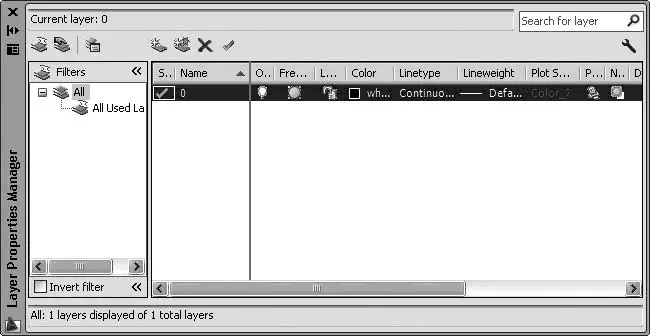
Рис. 2.27. Диалоговое окно Layer Properties Manager (Менеджер свойств слоя), вызываемое в режиме Model (Модель)
Читать дальше
Конец ознакомительного отрывка
Купить книгу